-

- Optagelse
-
Optagelse af video i automatisk tilstand
Optagelse af video i automatisk tilstand
Du kan optage uden at bekymre dig om indstillingerne ved hjælp af tilstanden ![]() Intelligent Auto. Indstillinger, som for eksempel belysning og fokus bliver automatisk justeret, for at passe til optagelsesforholdene.
Intelligent Auto. Indstillinger, som for eksempel belysning og fokus bliver automatisk justeret, for at passe til optagelsesforholdene.
I tilfælde af specifikke optagelsesscener, som for eksempel en person etc., vises dette ikon på skærmen.
Det anbefales at lave en prøveoptagelse, før du optager en vigtig scene.
Indikatorer for videooptagelse

Display-ikon |
Beskrivelse |
|
|---|---|---|
|
|
Videokvalitet |
Viser ikonet for indstillingen „VIDEO QUALITY“ valgt i indspilningsmenuen, når „SYSTEM SELECT“ er indstillet til „60i“. |
|
|
TOUCH PRIORITY AE/AF |
Viser indstillingen for „TOUCH PRIORITY AE/AF“. |
|
|
Tid |
Viser den aktuelle tid. |
|
|
Billedstabilisering |
Viser billedstabilisatorens indstilling. |
|
|
Optagelsesmedie |
Viser et ikon for det medie, videoen bliver indspillet på. |
|
|
Batteriindikator |
Viser batteripakkens omtrentlige resterende kapacitet under brug. |
|
|
Indspilningstilstand |
Viser den aktuelle optagelsestilstand for Den aktuelle optagelsestilstand bliver vist. |
|
|
Indstilling af scener fra intelligent auto |
De viste scener påvises automatisk i funktionen intelligent auto. Der kan påvises flere scener. |
|
|
SEAMLESS RECORDING |
Når det er indstillet, bliver sammenhængende optagelsesikon vist. |
|
|
Resterende optagetid |
Viser den tilbageværende indspilningstid. |
|
|
Scenetæller |
Viser hvor lang tid den nuværende optagelse har varet. |
Scener fra intelligent auto
Display-ikon |
Beskrivelse |
|---|---|
|
|
Fanger huden på en perfekt måde. |
|
|
Lader folk blive indfanget på en naturlig måde. |
|
|
Optag en gruppe personer med de mest passende indstillinger. |
|
|
Optager mens der fokuseres på en genstand tæt på. |
|
|
Fokuserer fra en fjerntliggende afstand og indfanger et skarpt billede med klare farver. |
|
|
Optager på mørke steder med minimal støj i det samlede billede. |
|
|
Giver mulighed for at indfange natscener med minimal støj i det samlede billede. |
|
|
Hindrer farver i at falme, også når der optages i lyse omgivelser, som for eksempel snemarker og strande. |
|
|
Hindrer farven i at falme, når optagelsen udsættes for spotlys. |
|
|
Reproducerer klart træernes grønne farve. |
|
|
Reproducerer solnedgangens farver på en naturlig måde. |
|
|
Justerer indstillingerne, således at personen/motivet ikke forekommer for i forhold til baggrunden. |
|
|
Optager mens der lægges vægt på farvernes lysstyrke. |
|
|
Reproducerer de naturlige farver fra udendørs omgivelser i om dagen. |
|
|
Reproducerer de naturlige farver fra indendørs omgivelser i en kold farvebelysning. |
|
|
Reproducerer de naturlige farver fra indendørs omgivelser i en varm farvebelysning. |
|
|
Vælder de mest passende indstillinger for håndholdt optagelse. |
|
|
Vælger de mest passende indstillinger når der bruges en trefod for optagelse. |
BEMÆRK
Scener kan påvises alt efter optagelsesforholdene, og justeres automatisk i Intelligent Auto-tilstand.
Der kan påvises flere scener, afhængigt af optagelsesforholdene.
Nogle funktioner fungerer muligvis ikke korrekt, afhængig af optagelsesforholdene.
Betjeningsknapper til videooptagelse
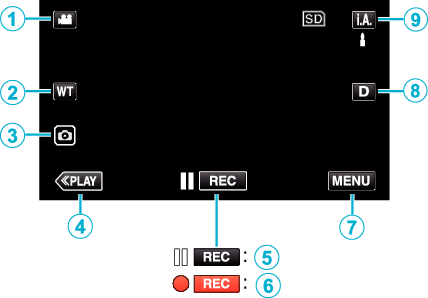
Betjeningsknapper |
Beskrivelse |
|
|---|---|---|
|
|
Video/stillbillede-tilstand |
Skifter mellem video- og stillbillede-moder. |
|
|
WT Zoom |
Tillader de samme funktioner som zoomknappen for at blive udført. |
|
|
Optagelse af stillbilleder |
Tryk på denne knap for at optage et stillbillede under optagelse af video. |
|
|
Afspilningstilstand |
Skifter til afspilningstilstand. |
|
Start optagelsen |
Fungerer som START/STOP-knap. |
|
|
MENU |
Viser de forskellige menuer for videooptagelse. |
|
|
Display-knap |
Ændrer skærmbilledet mellem fuldt ( Simpel visning: Visse visninger forsvinder automatisk, når skærmen ikke anvendes. Fuldt skærmbillede: Viser alt. Display-knappen skifter fra Når strømmen slukkes, vender visningsindstillingen tilbage til simpel visning ( |
|
|
Optagelsestilstand |
Skifter mellem tilstandene |
Sådan anvendes den lydløse tilstand
Når den lydløse tilstand anvendes, bliver LCD-skærmen mørkere, og der funktionslydene bliver ikke produceret. Brug denne tilstand til stille optagelser på mørke steder, som for eksempel under en forestilling.
![]() bliver vist, når „SILENT MODE“ er indstillet til „ON“.
bliver vist, når „SILENT MODE“ er indstillet til „ON“.
For kun at slå betjeningslyde fra skal du indstille „OPERATION SOUND“ i menuen til „OFF“ i stedet for at anvende lydløs tilstand.
Betjeningsprocedure
Top-menuen kommer til syne.
_UJDCILympypskr.png)
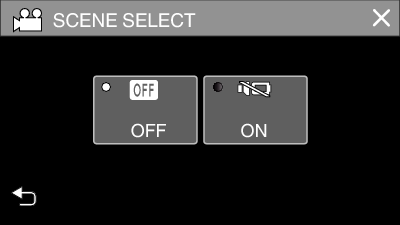
Nyttige indstillinger ved indspilning
Når „AUTO POWER OFF“ er indstillet til „ON“, slukker enheden automatisk for at bevare strøm, når det ikke har været brugt i 5 minutter. (Ved anvendelse af lysnetadapter går denne enhed i standby-tilstand).
Når „TOUCH PRIORITY AE/AF“ er indstillet på „FACE TRACKING“, detekterer dette apparat ansigter, og justerer automatisk lysstyrken og fokus for at optage ansigterne mere tydeligt.
Hvid den tilbageværende plads på den indbyggede hukommelse udløber mens „SEAMLESS RECORDING“ er indstillet på „ON“, fortsætter optagelsen efter skift til et andet SD-kort.
Når „DATE/TIME RECORDING“ anvendes, kan datoen og tiden blive optaget sammen med videoen.
FORSIGTIG
Udsæt ikke objektivet for direkte sollys.
Mens denne enhed anvendes med LCD-skærmen når den vendes og lukkes, stiger temperaturen lettere. Lad LCD-skærmen være åben når du bruger denne enhed i længere tid, eller på på steder, der er udsat for direkte sollys eller høje temperaturer.
Strømmen kan slukkes for at beskytte kredsløbet, hvis enhedens temperatur stiger for meget.
Hvis enhedens temperatur stiger under optagelsen, skifter ![]() farven til gul som en påmindelse.
farven til gul som en påmindelse.
Fjern ikke SD-kortet, når lampen POWER/ACCESS lyser. De optagede data kan blive ulæselige. Før du indsætter eller fjerner SD-kortet, skal du lukke LCD-skærmen og sørge for, at lampen POWER/ACCESS går ud.
Denne enhed er en mikrocomputer-styret enhed. Elektrostatisk udladning, ekstern støj og interferens (fra et tv, en radio, etc.) kan hindre apparatet i at fungere korrekt. I så fald skal du lukke skærmen for at slukke strømmen, fjerne lysnetadapteren og derefter trykke på knappen Nulstil for at nulstille denne enhed.
Ansvarsfraskrivelse
- Vi skal ikke holdes ansvarlige for tab af det optagede indhold, når optagede videoer/lyd eller afspilning ikke kan betjenes på grund af dette apparats fejlfunktion, medfølgende dele, eller SD-kortet.
- Når det er slettet, kan det optagede indhold (data), inklusive data der er tabt på grund af dette apparats fejlfunktion, ikke blive genoprettet. Du advares i forvejen.
- JVC er ikke ansvarlig for tab af data.
- For at kunne foretage kvalitetsforbedringer, bliver defekte optagelsesmedier underkastet analyser. Derfor kan de ikke returneres.
BEMÆRK
Kontroller den tilbageværende indspilningstid for mediet, før du begynder at optage. Hvis der ikke er plads nok, skal du flytte (kopiere) data til en computer eller en disk.
Når mediet indeholder mange filer, kan det tage tid for dem at blive vist på afspilningsskærmen. Vent et øjeblik, indtil lampen STRØM/ADGANG blinker, hvilket indikerer normal drift.
Glem ikke at lave kopier efter optagelsen!
Indspilningen standser automatisk, da der ikke kan indspilles i 12 eller flere timer i træk i henhold til specifikationerne.
(Det kan tage nogen tid at genoptage indspilningen.)
Der kan optages op til 4GB pr. videofil. Filer optaget ved hjælp af lange optagelser, der overskrider 4GB, opdeles og optages i flere videofiler.
Du kan optage eller afspille videoer, mens lysnetadapteren er tilsluttet for opladning. (Opladningstiden er dog længer end normalt. Derudover reduceres den tilbageværende batterikapacitet muligvis i henhold til forholdene).
Hvis den indvendige temperatur stiger ved anvendelse af enheden, skal du midlertidigt indstille opladningen. (Lampen CHARGE slukker).
Afhængigt af motivet og optagelsesforholdend, kan optagelsen muligvis ikke udføres korrekt, selv i Intelligent Auto-tilstanden.
Afhængigt af indspilningsforholdene, kan de fire hjørne af skærmen være mørke, men dette er ikke en fejl. Hvis dette er tilfældet, skal indspilningsforholdene ændres ved, for eksempel, at flytte zoom-knappen.

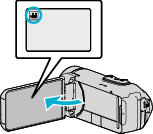
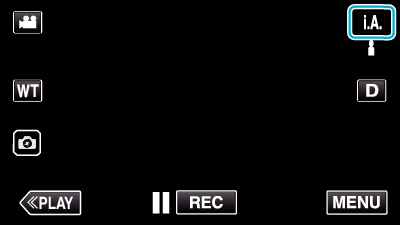
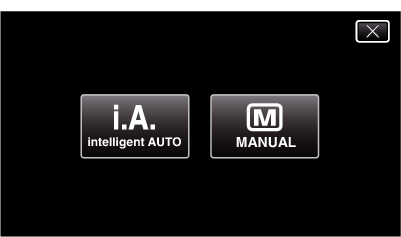

 -knappen til at ændre visningerne.
-knappen til at ændre visningerne.












 ) og simpelt (
) og simpelt (